使用CesarFTP架设FTP服务器
CesarFTP是一款非常优秀的免费FTP服务器端软件,虽然它的体积很小,但功能却非常完善。它的安装非常简单,不需要像其它FTP服务器软件那样经过复杂的系统配置才能使用,安装完成后FTP服务器就可以正常启动,特别适合一般用户的使用。下面我们就用CesarFTP软件来架设FTP服务器。
CesarFTP小档案
软件名称:CesarFTP V0.99g汉化版
软件语言:简体中文
软件类型:服务器类
运行环境:Windows 9X/NT/2000/XP
授权方式:免费软件
软件大小:394KB
设置CesarFTP服务器参数
CesarFTP程序安装完成后,运行安装目录中的“CesarFTP.exe”主程序就可以启动FTP服务(图1),CesarFTP主程序界面非常简单,很方便管理员的操作。在软件的安装过程中,对服务器配置是默认的,但这些FTP服务器默认参数并不能满足所有用户的需要,因此可以针对不同需要,定制合理的服务器参数。
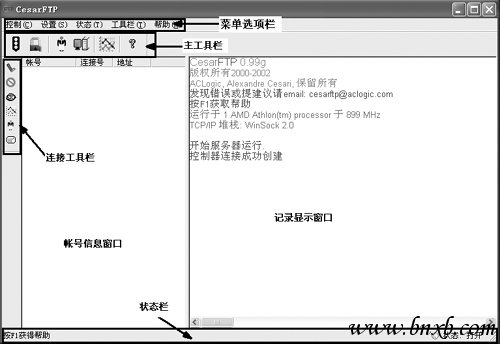
图 1
1.服务器通用设置
点击菜单选项栏的“设置→设置服务器”选项,或主工具栏的“服务器”图标按钮,弹出“通用服务器设置”窗口,切换到“通用设定”选项页,在这里我们对服务器最基本的几个参数进行设置(图2)。
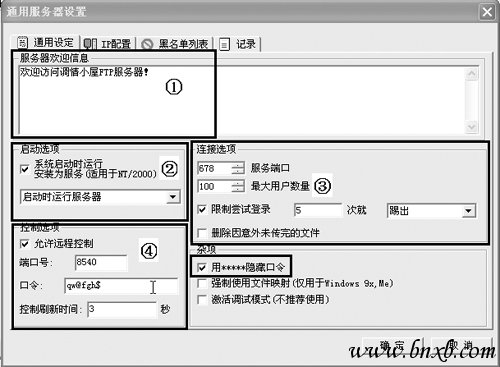
图 2
(1)很多FTP服务器在用户登录时都会显示一些个性化欢迎信息,CesarFTP也提供了这项功能。在“服务器欢迎信息”输入框中进行欢迎信息的设置,如输入“欢迎访问我的FTP服务器”,然后点击“确定”按钮,这样用户在登录服务器时就会显示这些欢迎信息。
(2)如果你使用的操作系统是基于NT内核的,在启动选项栏中勾选“系统启动时运行”选项,在下拉列表框中选择“启动时运行服务器”,这样CesarFTP就可以随系统一起启动。
(3)在连接选项栏中,可以对FTP服务器的端口号和最大连接用户数进行设置,FTP服务器默认使用“21”号端口,但也可以根据自己的需要更改这个端口号,如在服务端口输入框中将端口号更改为“678”,一定要注意:使用的端口号不能和系统中其它的程序端口号相冲突。网络带宽资源是有限的,因此建议限制FTP服务器的最大用户连接数量,在“最大用户数量”输入框中输入合适的数值,如“100”,这样FTP服务器就最多支持100个用户同时登录了。为防止一些别有用心的非法用户反复尝试登录服务器,勾选“限制尝试登录”选项,在输入框中设置合理的数值,可以限制他们的反复登录次数。
(4)CesarFTP还支持远程控制,这对网络管理员来说是一个非常有用的功能,可以很方便地在远端维护服务器,在控制选项栏中勾选“允许远程控制”,远程控制默认使用的端口号是“8540”,然后在“口令”输入框中设置远程管理密码即可。在“杂项”栏中,勾选“用隐藏口令”选项,可以有效地控制服务器的安全。
2.黑名单列表
CesarFTP的黑名单列表功能非常强大,网络管理员可以通过自定义访问规则非常容易地对用户进行登录限制。
在“通用服务器设置”的窗口中切换到“黑名单列表”选项页(图3),服务器有“接受”和“拒绝”两种访问规则,设置访问规则的方法也有两种,一个是使用IP地址,一个是用主机名。例如,FTP服务器只接受IP地址为192.168.0.2站点上的用户登录,该用户机的主机名为RTJ,具体操作为:在下方的“添加规则”输入框中输入“192.168.0.2”,然后点击“接受”按钮即可,在“访问规则”列表框中显示“( )192.168.0.2(IP)”规则,这样只有IP地址为192.168.0.2站点可以访问FTP服务器,如果该站点和服务器处在同一局域网中,还可以用主机名方法,在“添加规则”输入框中输入“RTJ”然后点击“接受”按钮即可“访问规则”列表框中显示“( )RTJ(Host name)”规则。拒绝某一站点访问的方法和上面基本相同,不同之处是输入IP地址或主机名后,点击“拒绝”按钮。

图 3
对于多个站点的接受和拒绝登录FTP服务器功能,通过多条访问规则就可以实现。访问规则的删除也很简单,选中访问规则,然后点击“删除”按钮即可。
小提示:在添加访问规则时一定要慎重,在使用拒绝规则和接受规则时,很容易造成管理混乱,建议网络管理员根据自己的需要选择合适的规则。
CesarFTP服务器的用户管理
用户要登录FTP服务器共享资源,必须有合法的账号和相应的访问权限。
1.创建FTP用户账号
在CesarFTP主程序窗口中点击“设置→设置用户和组”,或单击主工具栏的“用户/组”图标按钮,弹出“用户和组设置”窗口,点击左下角“增加用户”按钮,然后在右边框体中创建账号,切换到“通用设置”选项页,在“用户名/组名”输入框中填写用户名,如“TJRAO”,然后勾选“启用账号”,在“登录”输入框中填写用户账号名,勾选“口令”,输入账号密码。如果创建的是匿名访问账号,点击“匿名访问”按钮即可。
接下来为该账号指定访问权限。点击“文件存取权限”按钮,在弹出的“CesarFTP浏览器”窗口中为用户创建虚拟目录(图4),创建非常简单,只需在CesarFTP浏览器界面中将本地硬盘中的文件夹用鼠标拖动到虚拟目录窗口中即可完成创建,且虚拟目录与真实目录以不同色彩区分,然后为用户账号指定文件和目录访问权限,如文件的读取、删除、写入和目录的建立、列表、访问子目录等权限。完成虚拟目录设置后,关闭CesarFTP浏览器,最后点击“确定”按钮就完成了账号的创建。

图 4
另外,还可以启动磁盘配额限制用户使用FTP的空间,指定文件的上传和下载比例,限制账号登录FTP服务器的客户机的IP地址和主机名。
2.登录用户的管理
使用用户账号登录服务器后,CesarFTP服务器能记录所有登录用户的任何操作(图5),在“账号信息窗口”中显示登录用户的用户名、连接号、IP地址,“记录显示窗口”中显示详细的用户信息,对于不受欢迎的用户点击连接工具栏的“踢出”按钮,就能断开该用户与服务器的连接,或者点击“禁止”按钮,将其IP地址加入到黑名单列表的拒绝访问规则中。
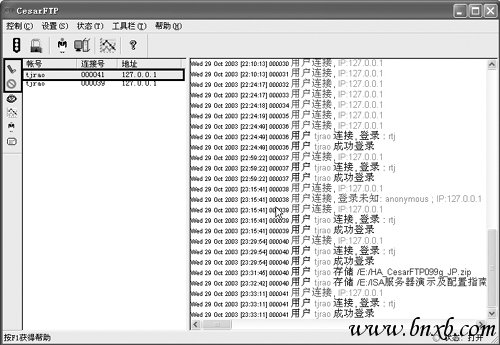
图 5
对于这么优秀的FTP服务软件还等什么,赶快一试吧!
- 最新评论
